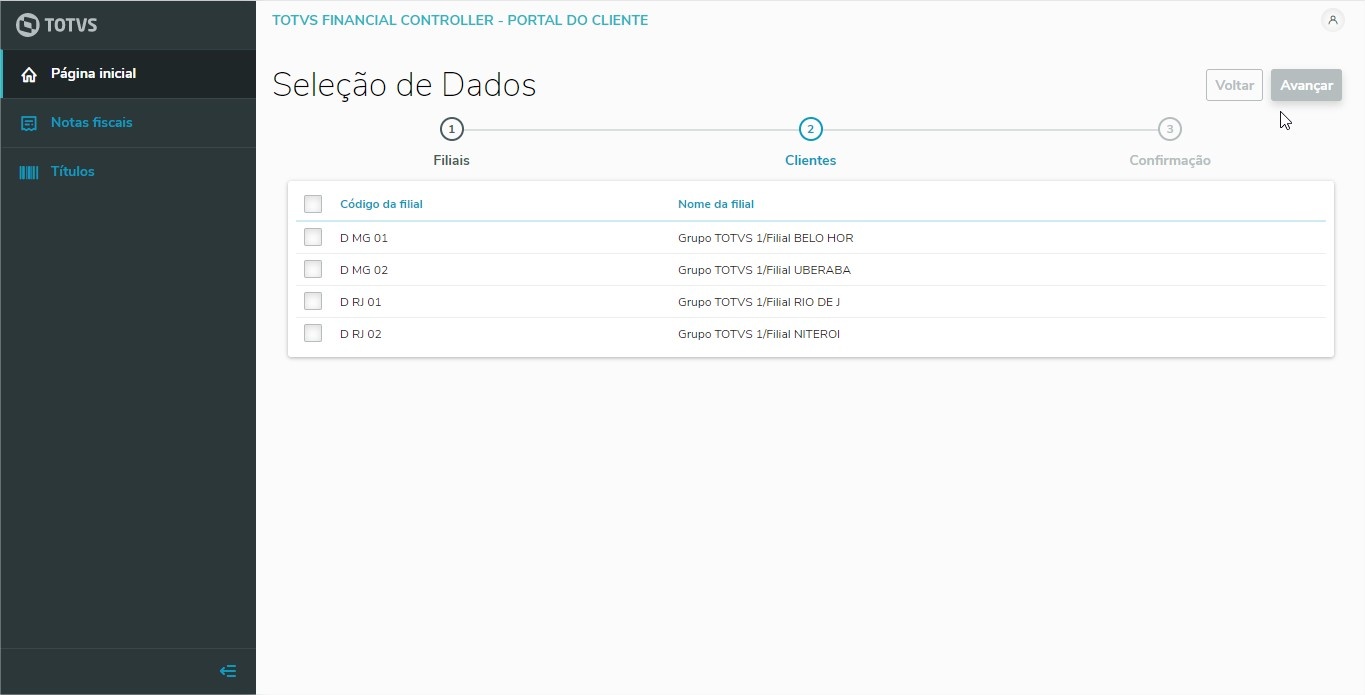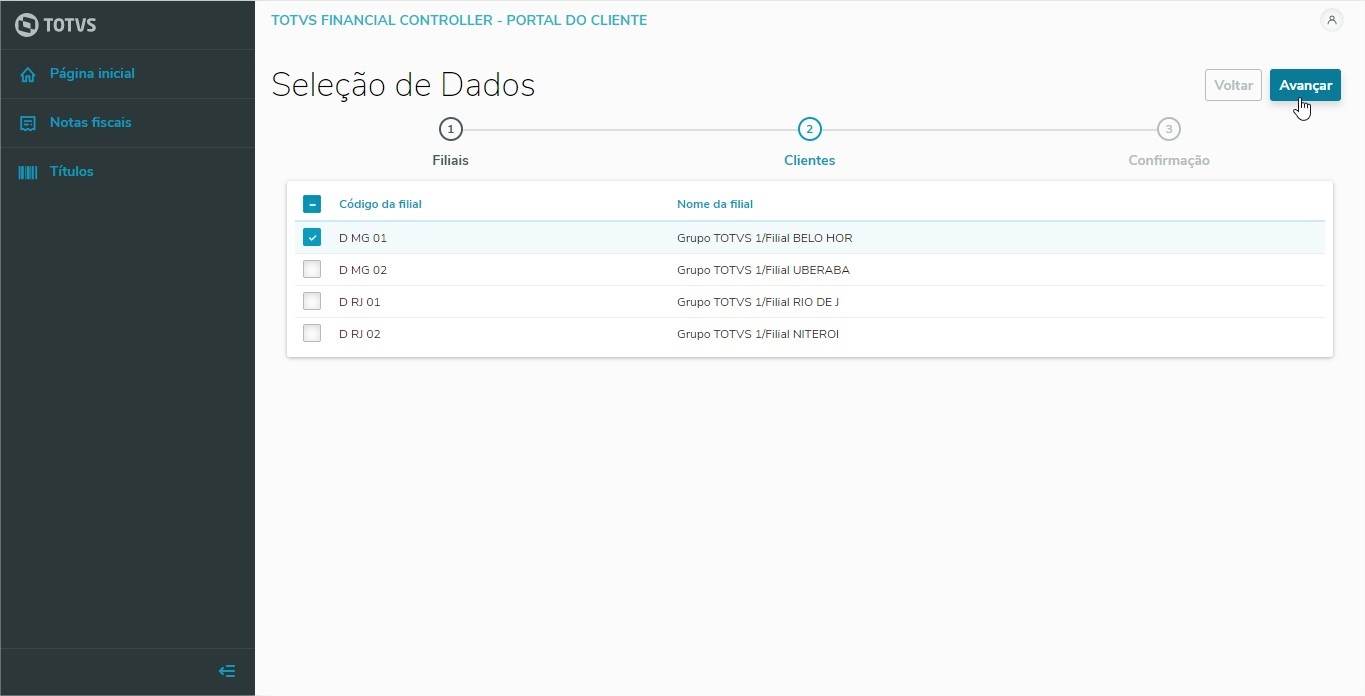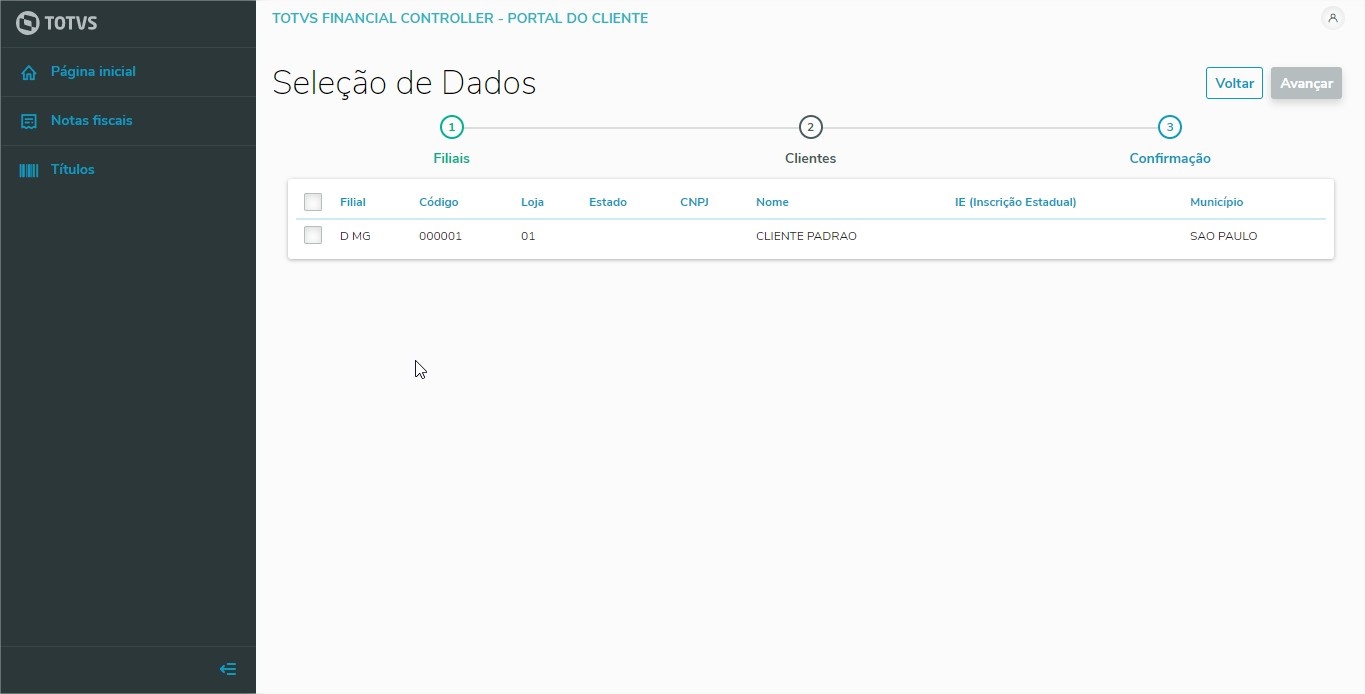Histórico da Página
...
Após logado no sistema clicar no botão de perfil do usuário, localizado na parte superior direita de qualquer tela, e selecionar a opção de “Seleção de Dados”.
Usuário será redirecionado para o passo a passo de “Seleção de Dados”, onde contém os seguintes passo: Filiais, Clientes e Confirmação.
Filiais
Nesse passo o usuário poderá selecionar uma ou mais filiais que serão usados no portal.
É obrigatório informar ao menos uma filial.
Após selecionar as filiais basta clicar no botão avançar para prosseguir para o próximo passo.
Clientes
Nesse passo o usuário deverá selecionar os clientes das filiais, podendo ser selecionado um ou mais clientes.
Também é obrigatório informar ao menos um cliente.
Após selecionar o cliente, basta clicar no botão avançar para prosseguir para o próximo passo.
Confirmação
Último passo do processo onde o usuário poderá visualizar todos os valores selecionados no passos anteriores, clientes e filiais. Os registros exibidos são resumidos pelos clientes selecionados, contendo as filiais do cliente. Para exibir as filiais basta clicar no registro do cliente.
Para finalizar o processo basta clicar no botão de confirmar.
Ao confirmar, o usuário será redirecionado para a tela de origem da requisição da “Seleção de Dados”, ou seja, a tela que o usuário estava antes de clicar em “Seleção de Dados”.
| HTML |
|---|
<!-- esconder o menu -->
<style>
div.theme-default .ia-splitter #main {
margin-left: 0px;
}
.ia-fixed-sidebar, .ia-splitter-left {
display: none;
}
#main {
padding-left: 10px;
padding-right: 10px;
overflow-x: hidden;
}
.aui-header-primary .aui-nav, .aui-page-panel {
margin-left: 0px !important;
}
.aui-header-primary .aui-nav {
margin-left: 0px !important;
}
</style>
|
...